Heim >Software-Tutorial >Computer Software >So ändern Sie die WPS-Anmerkungsfarbe_Ich werde Ihnen beibringen, wie das geht
So ändern Sie die WPS-Anmerkungsfarbe_Ich werde Ihnen beibringen, wie das geht
- 王林nach vorne
- 2024-04-22 15:50:211148Durchsuche
Wie ändere ich die Textfarbe der WPS-Anmerkung? Wenn Sie von diesem Problem betroffen sind, hat der PHP-Editor Xinyi eine detaillierte Lösung für Sie bereitgestellt. Dieser Artikel führt Sie Schritt für Schritt durch den Prozess zum Ändern der Farbe des Kommentartexts, sodass Sie den Anzeigeeffekt von Kommentaren ganz einfach anpassen können. Lesen Sie weiter für weitere Details.
Schritt 1: Klicken Sie auf die Dropdown-Schaltfläche „Stil“ unter der Registerkarte „Startseite“ und aktivieren Sie „Weitere Stile anzeigen“.
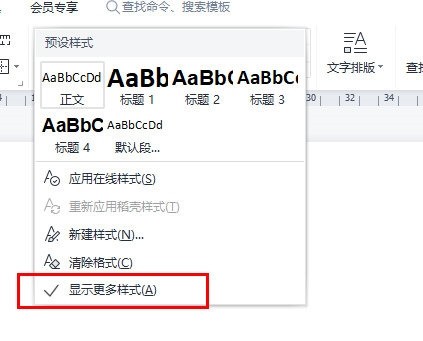
Schritt 2: Wählen Sie den Text aus und klicken Sie auf die Schaltfläche „Anmerkung“ unter der Registerkarte „Einfügen“.
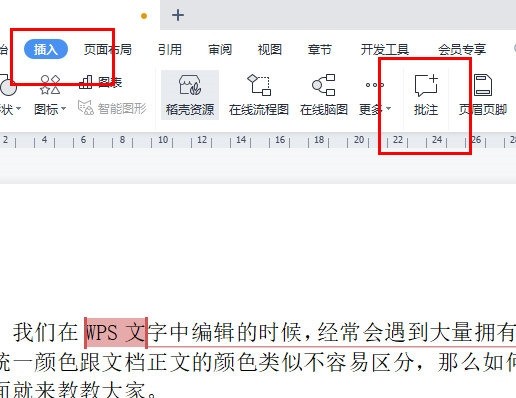
Schritt 3: Klicken Sie rechts im Bereich „Stil und Formatierung“ auf das Dropdown-Menü „Kommentare“ und klicken Sie auf „Ändern“.
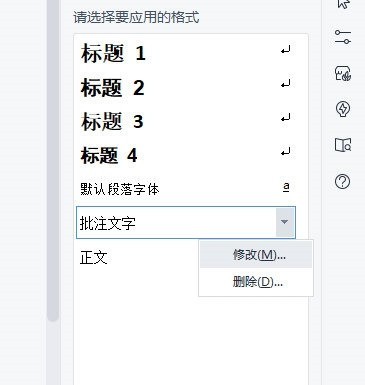
Schritt 4: Im Popup-Dialogfeld „Stil ändern“ können Sie die Standardschriftart und -größe der Anmerkung ändern, auf das Dropdown-Menü „Format“ klicken und „Texteffekt“ auswählen.
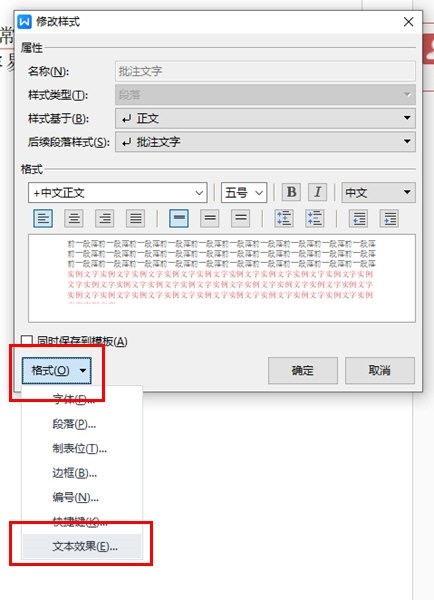
Schritt 5: Wählen Sie eine Farbe in der Textfüllung aus, z. B. [rot].
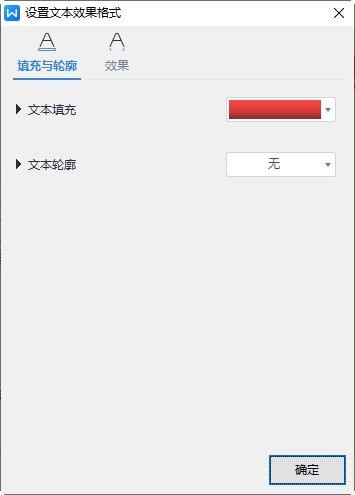
Das obige ist der detaillierte Inhalt vonSo ändern Sie die WPS-Anmerkungsfarbe_Ich werde Ihnen beibringen, wie das geht. Für weitere Informationen folgen Sie bitte anderen verwandten Artikeln auf der PHP chinesischen Website!
In Verbindung stehende Artikel
Mehr sehen- Beherrschen Sie die Technik des Einbettens abspielbarer Videolinks in PPT
- Eine effektive Methode zum Entfernen von Wasserzeichen aus komplexen Bildern auf dem Computer PS
- Videobearbeitungs-Tutorial: So entfernen Sie Text und Untertitel aus Videos
- So implementieren Sie die Reihenfolge der Seriennummern in Worttabellen mithilfe der automatischen Füllung
- So erstellen und verwalten Sie Gruppenchats auf WeChat im Jahr 2023

